Reklama
Czasami, nawet z wiedzą na temat rozwiązywania problemów Rozwiązywanie problemów Windows dla manekinówWindows ma duże badziewie z powodu problemów, na które nie ma wpływu. Dowiedz się o największych problemach, które ludzie nieprawidłowo przypinają do systemu Windows i jak je rozwiązać. Czytaj więcej , w systemie Windows pojawia się problem, którego nie można po prostu zdiagnozować. Ostatnio wielu użytkowników zgłosiło natychmiastowe wyskakujące okienko na ekranie. Ponieważ dzieje się tak szybko, w zasadzie nie można zobaczyć, co go powoduje.
Ale ustaliliśmy przyczynę. Mój przyjaciel użył rejestratora ekranu, aby uchwycić krótkie wyskakujące okienko. To wygląda tak:
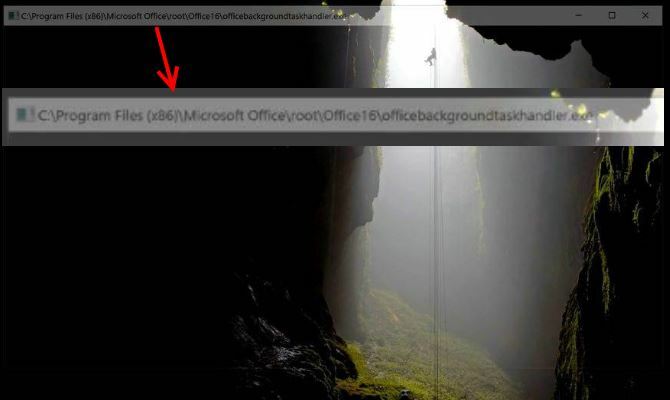
Jeśli nie możesz rozpoznać na obrazku, jest to okno wiersza polecenia uruchomione dla procesu o nazwie OfficeBackgroundTaskHandler. Microsoft potwierdził że jest to błąd i naprawiono go w najnowszych wydaniach systemu Windows. Wygląda na to że głównie Windows Insider Właśnie dlatego powinieneś teraz dołączyć do niejawnego programu testów pakietu Office Office 2016 to flagowy pakiet biurowy Microsoft. Subskrybenci Office 365 mogą dołączyć do niejawnego programu testów pakietu Office, w którym mogą wypróbować nowe funkcje, zanim ktokolwiek inny. Pokażemy Ci korzyści i sposób rejestracji. Czytaj więcej Były dotknięte.
Ale jeśli widzisz także to wyskakujące okienko, oto, co możesz zrobić, aby je zatrzymać.
Najpierw upewnij się, że system Windows jest zaktualizowany. Rodzaj aktualizacja w menu Start i kliknij Sprawdź aktualizacje. Upewnij się, że system Windows nie znajdzie tutaj niczego nowego do zainstalowania.
Następnie zaktualizuj swoją kopię pakietu Office. Otwórz dowolną aplikację Office, taką jak Word lub Excel, i otwórz Plik menu. Pod Konto kliknij kartę Opcje aktualizacji pole i wybierz Aktualizuj teraz aby upewnić się, że jesteś zaktualizowany.
Jeśli żadna z tych czynności nie rozwiąże problemu, możesz wyłączyć ręczne uruchamianie procesu. Rodzaj Harmonogram zadań do menu Start, aby otworzyć narzędzie (pozwala zaplanuj uruchamianie procesów samodzielnie 7 Nerdy Rzeczy, które można zautomatyzować za pomocą Harmonogramu zadań systemu WindowsHarmonogram zadań systemu Windows może zautomatyzować prawie wszystko. Jeśli możesz to zrobić za pomocą wiersza polecenia lub skryptu systemu Windows, możesz zaplanować to za pomocą Harmonogramu zadań. Pokażmy. Czytaj więcej ). Rozszerzać Biblioteka harmonogramu zadań, następnie przejdź do Microsoft> Office.
Tutaj zobaczysz dwa procesy: OfficeBackgroundTaskHandlerLogon i OfficeBackgroundTaskHandlerRegistration. Możesz kliknąć je prawym przyciskiem myszy i Wyłączyć je, ale uniemożliwi to aktualizowanie danych pakietu Office w tle.
Lepszym rozwiązaniem jest kliknięcie prawym przyciskiem myszy każdego z nich, wybierz Nieruchomości, a następnie kliknij Zmień użytkownika lub grupę przycisk w wyświetlonym oknie. Rodzaj system w polu kliknij dobrze dwa razy, a zadanie będzie działać z właściwościami systemu zamiast z poziomu konta. Dlatego nie zobaczysz irytującego okna pop-up.
Czy widziałeś to wyskakujące okienko w dowolnym momencie? Czy aktualizacja systemu Windows i pakietu Office rozwiązała problem? Daj nam znać w komentarzach!
Źródło zdjęcia: miliardy zdjęć za pośrednictwem Shutterstock
Ben jest zastępcą redaktora i menedżerem postów sponsorowanych w MakeUseOf. On trzyma B.S. w Computer Information Systems z Grove City College, gdzie ukończył Cum Laude i z wyróżnieniem w swojej specjalności. Lubi pomagać innym i jest pasjonatem gier wideo jako medium.


